随着Windows10操作系统的发布,许多用户开始考虑升级自己的系统或者进行重新安装。而在进行安装时,使用PE原版Win10可以提供更多的灵活性和便利...
2024-09-03 217 原版安装
Windows7作为微软操作系统中备受喜爱的版本之一,具有稳定性高、操作简便等优点,因此许多用户希望能够亲自安装原版的Windows7系统。本文将为大家提供一份详细的Windows7原版系统安装教程,帮助读者们从下载到安装,轻松体验原版W7的乐趣。
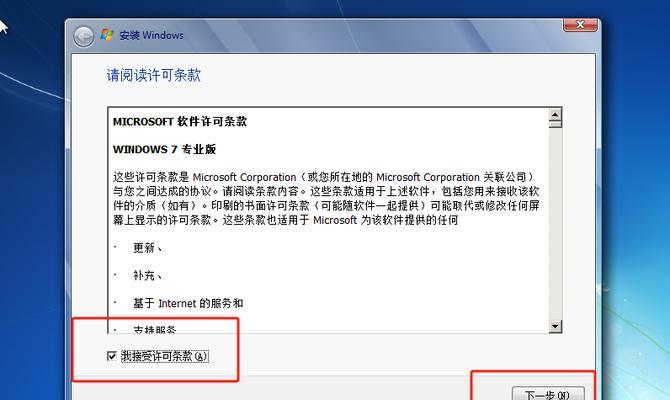
下载Windows7镜像文件
1.选择合适版本:根据自己的需求选择合适的Windows7版本,并确保所选版本与计算机硬件兼容。
2.访问官方网站:前往微软官方网站,找到相应版本的Windows7镜像文件下载链接。
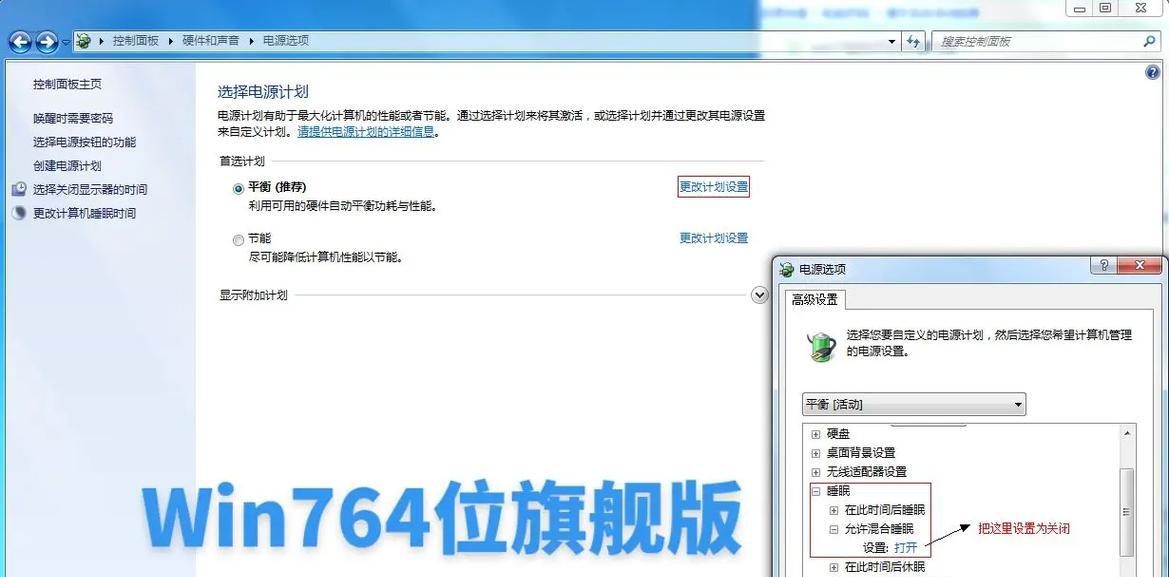
3.下载镜像文件:点击下载链接,等待下载完成。
准备安装U盘或光盘
4.格式化U盘或光盘:将U盘或光盘进行格式化,确保其为空白状态。
5.创建启动盘:使用专业软件(如WindowsUSB/DVDDownloadTool)将下载好的镜像文件写入U盘或光盘,创建Windows7启动盘。
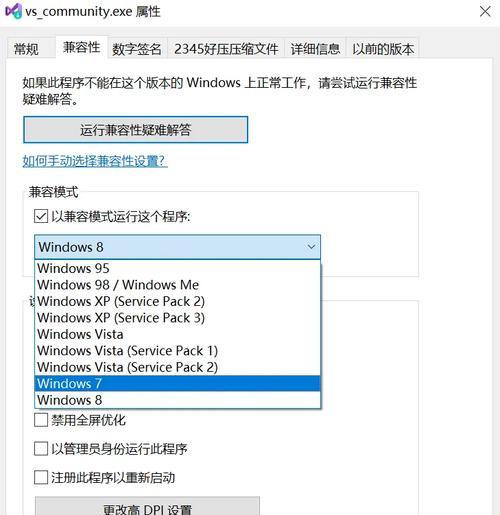
设置计算机启动顺序
6.进入BIOS界面:重启计算机,在开机画面出现时按下指定键(一般为Del、F2等)进入BIOS设置界面。
7.调整启动顺序:找到“Boot”或“启动”选项,并将U盘或光盘设为第一启动项。
8.保存并退出:保存设置并退出BIOS界面,计算机将自动重启。
安装Windows7系统
9.开机进入安装界面:重启计算机后,系统会自动从U盘或光盘启动,进入Windows7安装界面。
10.选择安装语言和区域:根据个人喜好选择适合的语言和区域设置,然后点击“下一步”继续安装。
11.接受许可协议:认真阅读许可协议,并选择“接受”以继续安装。
12.选择安装类型:根据需要选择“自定义安装”或“快速安装”,并点击“下一步”继续。
13.分区和格式化:对硬盘进行分区和格式化操作,可以选择保留原有数据或全部清除。
14.安装系统:选择分区后,系统会自动开始安装Windows7,耐心等待安装过程完成。
15.完成安装:安装完成后,根据提示进行一些简单的个性化设置,即可进入全新的Windows7系统。
通过本文提供的详细教程,相信大家能够轻松地完成Windows7原版系统的安装。值得注意的是,在整个安装过程中,务必仔细阅读每一个步骤,并根据自己的需求进行选择。希望读者们能够享受到原版Windows7带来的稳定性和便利性,并在系统的使用中获得更好的体验。
标签: 原版安装
相关文章
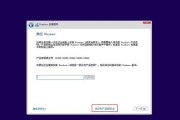
随着Windows10操作系统的发布,许多用户开始考虑升级自己的系统或者进行重新安装。而在进行安装时,使用PE原版Win10可以提供更多的灵活性和便利...
2024-09-03 217 原版安装

随着科技的不断发展,操作系统也在不断更新迭代。对于电脑用户来说,一个稳定、流畅的操作系统是必不可少的。而Win8.1原版系统作为一款备受好评的操作系统...
2024-04-23 231 原版安装
最新评论